En el dinámico mundo de la tecnología, la importancia de mantener actualizados los controladores de nuestros dispositivos nunca ha sido tan relevante como en la actualidad. Los controladores, siendo el puente vital entre el hardware y el software de nuestros equipos, juegan un papel fundamental en el rendimiento y la estabilidad de nuestros sistemas. Además de garantizar un funcionamiento eficiente de nuestros dispositivos, las actualizaciones periódicas de los controladores son esenciales para proteger nuestra seguridad en línea y mantenernos a salvo de posibles ataques cibernéticos.

La vulnerabilidad de los controladores desactualizados puede abrir una puerta a los ciberdelincuentes, quienes aprovechan las brechas de seguridad para acceder a nuestro sistema y comprometer nuestra información personal y confidencial. Mantener los controladores de tu placa base ASUS actualizados es esencial para garantizar un rendimiento óptimo y una compatibilidad completa con tu hardware y software. Aquí te mostraremos diferentes métodos para llevar a cabo esta tarea, desde el uso de herramientas automatizadas hasta la actualización manual.
Utilizando Aplicaciones como Driver Booster
Una forma rápida y conveniente de actualizar los controladores de tu placa base ASUS es mediante el uso de aplicaciones de terceros como Driver Booster. Esta herramienta escanea tu sistema en busca de controladores desactualizados, y los actualiza automáticamente con solo unos pocos clics. Para comenzar, descarga e instala Driver Booster desde su sitio web oficial. Después de la instalación, ejecuta el programa y haz clic en “Escanear” para que detecte todos los controladores obsoletos en tu sistema. Una vez completado el escaneo, simplemente selecciona los controladores que deseas actualizar y haz clic en “Actualizar ahora” para que Driver Booster se encargue del resto.
Descarga GRATIS Driver Booster
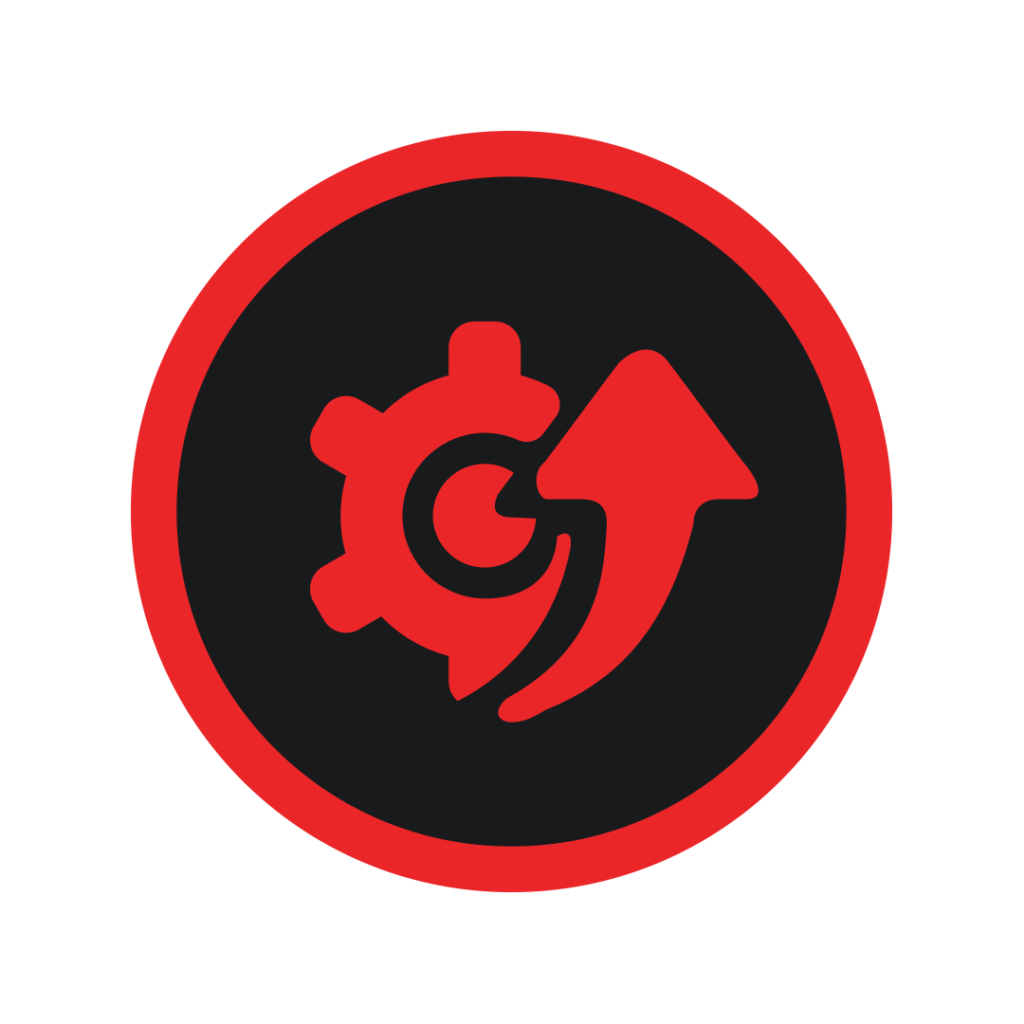
Actualización Manual de Controladores
Si prefieres realizar la actualización de forma manual, puedes encontrar fácilmente la referencia de tu placa base ASUS para descargar los controladores correctos desde el sitio web oficial. Para ello, sigue estos pasos:
Identificar la Referencia de tu Placa Base ASUS
Para computadoras de escritorio
Abre el gabinete de tu PC y busca la placa base. La referencia suele estar impresa en la placa misma o en una etiqueta adherida a la misma.
Para portátiles
La referencia del PC suele estar en una etiqueta pegada al respaldo o por debajo. Es posible que no tengas la necesidad de abrir el computador para hallar la referencia, si estás por abrir la laptop ¡ESPERA! Existen otros métodos más sencillos para que puedas averiguar la referencia.
En Windows
Puedes encontrar la referencia de tu placa base ASUS utilizando el símbolo del sistema (CMD) o la herramienta “msinfo32”:
– Abre el símbolo del sistema como administrador (presiona “Windows + X” y selecciona “Símbolo del sistema (Admin)”).
– Escribe el comando wmic baseboard get product,Manufacturer,version y presiona Enter. Esto mostrará la información de tu placa base, incluida la referencia.
– Otra forma es abrir la herramienta “msinfo32” escribiendo “msinfo32” en el menú de ejecución (presiona “Windows + R”). En la ventana que se abre, busca el campo “Fabricante del sistema” y “Modelo del sistema” para encontrar la referencia de tu placa base ASUS.
Descarga de Controladores desde el Sitio Web Oficial
Visita el sitio web oficial de ASUS y navega hasta la sección de soporte. – Introduce la referencia de tu placa base ASUS en el campo de búsqueda o selecciónala manualmente desde las categorías proporcionadas. – Descarga los controladores más recientes disponibles para tu modelo de placa base ASUS. Asegúrate de seleccionar los controladores que sean compatibles con tu sistema operativo.
Entrar al Centro de Descargas de ASUS
Con estos métodos, podrás mantener los controladores de tu placa base ASUS actualizados y disfrutar de un rendimiento óptimo en tu sistema. Recuerda realizar estas actualizaciones periódicamente para mantener tu equipo funcionando sin problemas y aprovechar al máximo su potencial. ¡Esperamos que esta guía te haya sido útil y te invitamos a seguir explorando nuestro blog para obtener más consejos útiles sobre hardware y software de PC!